1、首先打开Ps,左键依次单击“文件”——“打开”,打开想要转换的相片

2、然后按住“Ctrl+J”复制背景图层

3、然后依次点击“图像”——“调整”——“去色”按钮,变为黑白色

4、然后按住“Ctrl+J”复制图层1

5、再依次点击“图像”——“调整”——“反相”按钮
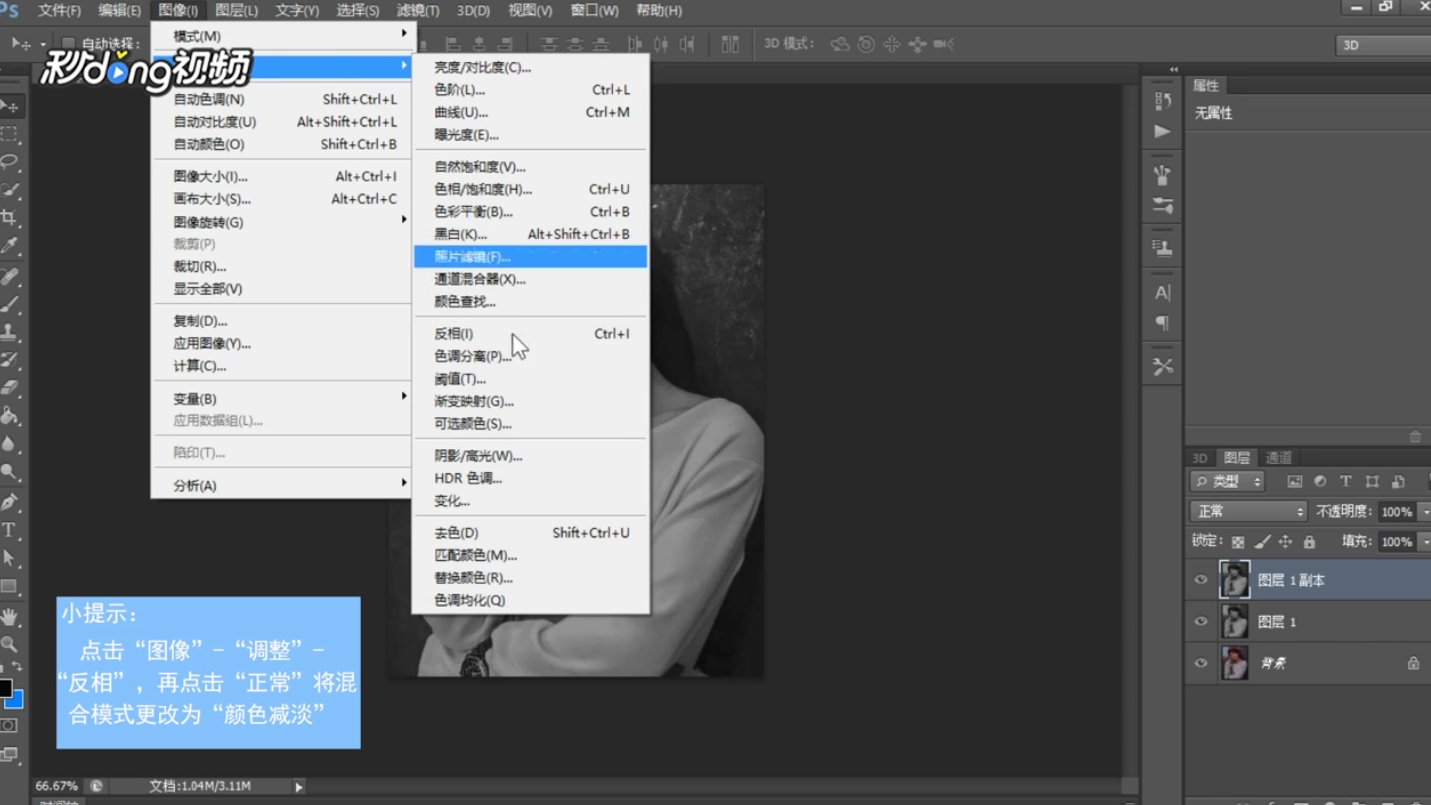
6、在界面右侧依次点击“正常”——“颜色减淡”

7、再依次点击“滤镜”——“其他”——“最小值”按钮,在弹出的对话框根据需要设置
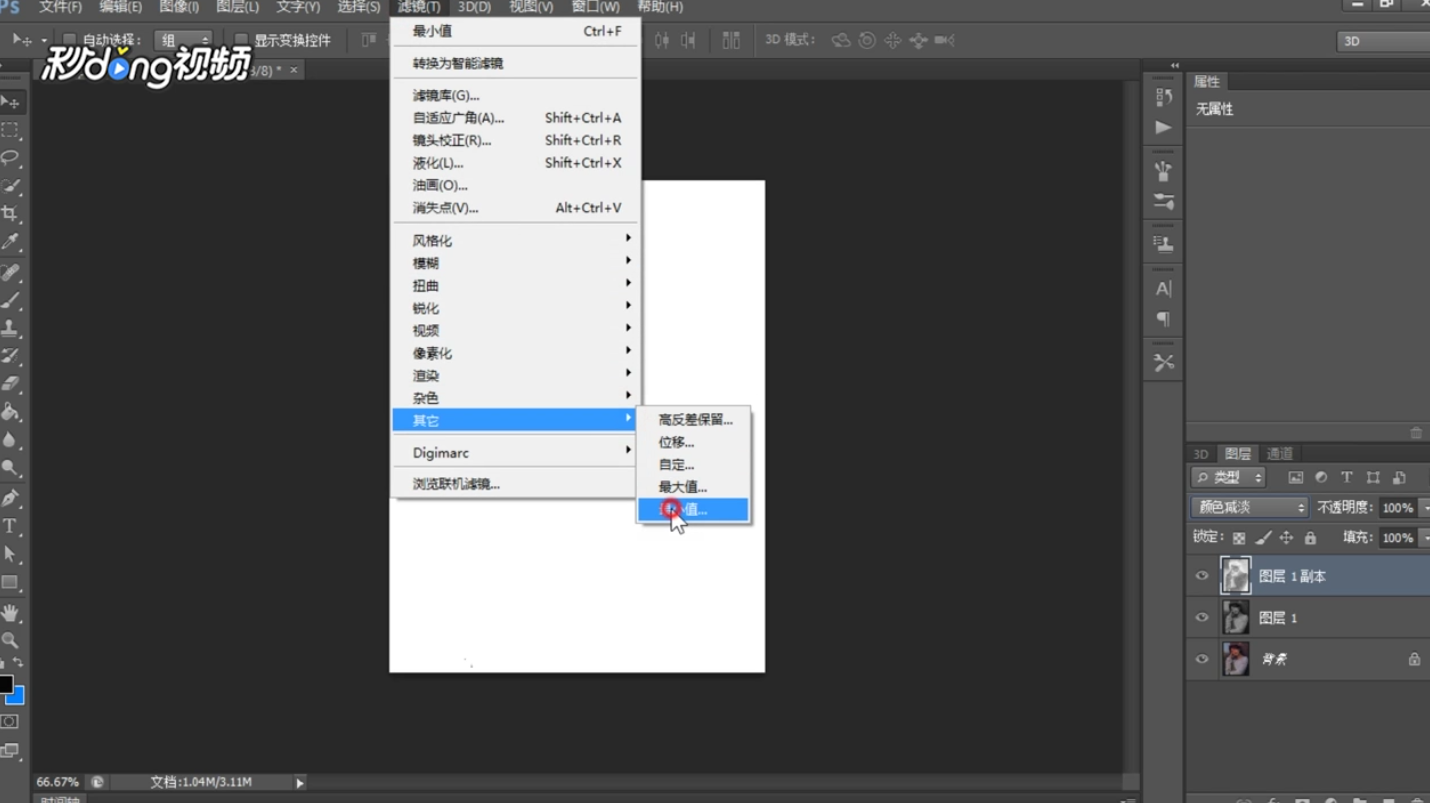
8、点击“图层”——“新建”按钮创建一个新图层

9、按“Alt+Delete”用前景色黑色填充图层2,再点击“正常”,将混合模式改为“叠加即可

